Kaip parodyti sekundes užduočių juostos laikrodyje „Windows 10“
Paprastu triuku galite priversti „Windows 10“ užduočių juostą rodyti sekundes pagal laiką. Atlikite toliau nurodytus veiksmus.
Paprastai užduočių juostos laikrodis yra sekundėsnerodyta. Tačiau jei spustelėsite laikrodį, virš kalendoriaus pasirodys sekundės. Nesvarbu, kaip bandote sukonfigūruoti užduočių juostos laikrodį „Data“ ir „Windows“ įrankyje, tiesiog negalite priversti užduočių juostos rodyti sekundes pagal numatytąjį sistemos laikrodį. „Windows“ tiesiog ignoruos jūsų nustatymus.
Viena pagrindinių tokio elgesio priežasčių yra tasenais laikais (90-aisiais) sekundžių rodymas užduočių juostos laikrodyje reikalauja daug išteklių. Tačiau dabar kompiuteriai yra daug galingesni, o našumas daro beveik nieko nereikšmingą.
Puiku yra tai, kad, pasinaudoję paprastu registro keitimu, užduočių juostoje galite padaryti sekundes pagal laiką. Leisk man parodyti kaip.
Nors tai demonstruoju „Windows 10“, toliau pateiktas metodas veiks ir „Windows 7“ bei „8“.
Peršokti į
Rodyti sekundes užduočių juostos laikrodyje
Kad viskas būtų lengviau, parodysiu du metodus, kaip sekundžių rodymas sistemos laikrodyje.
Pirmasis metodas yra automatinis. i.e., galite tiesiog atsisiųsti .reg failą ir įjungti sekundes užduočių juostos laikrodyje. Kita vertus, jei neprieštaraujate registro taisymui rankiniu būdu, laikykitės antrojo metodo.
Automatinis metodas su .reg failu
Tai yra lengviausias būdas, jei jums nepatinka taisyti registrą rankiniu būdu.
1. Pirma, atsisiųskite šį ZIP kodą failą ir ištraukite jame esantį turinį į darbalaukį.
2. Norėdami parodyti sekundes, dukart spustelėkite failą „Rodyti sekundes užduočių juostoje clock.reg“.
3. Pamatysite įspėjamąjį pranešimą, spustelėkite mygtuką „Taip“.

4. Dabar paleiskite „Windows“ iš naujo ir užduočių juostoje turėtumėte pamatyti sistemos laikrodžio sekundes.

Jei kada norite paslėpti arba pašalinti sekundes iš sistemos laikrodžio, tiesiog dukart spustelėkite failą „paslėpti sekundes užduočių juostoje clock.reg“ ir jums bus gerai eiti.
Neautomatinis metodas (patys redaguokite registrą)
Jei esate šiek tiek daugiau nuotykių, patys galite patys redaguoti registrą. Tiesiog įsitikinkite, kad galite padaryti atsarginę atsarginę kopiją, kad galėtumėte atstatyti registrą bet kokių nesėkmių atvejais.
1. Pirmiausia atidarykite meniu Pradėti, ieškokite „Registry Editor“ ir spustelėkite rezultatą, kad atidarytumėte Registry Editor.
2. Registro rengyklėje nukopijuokite žemiau esantį kelią, įklijuokite jį į adreso juostą ir paspauskite Enter. Jūs akimirksniu pateksite į aplanką, kuriame turime sukurti naują vertę.
HKEY_CURRENT_USERSoftwareMicrosoftWindowsCurrentVersionExplorerAdvanced

3. Dešiniuoju pelės mygtuku spustelėkite tuščią vietą dešiniajame skydelyje ir pasirinkite „Nauja → DWORD (32 bitų) reikšmė“.
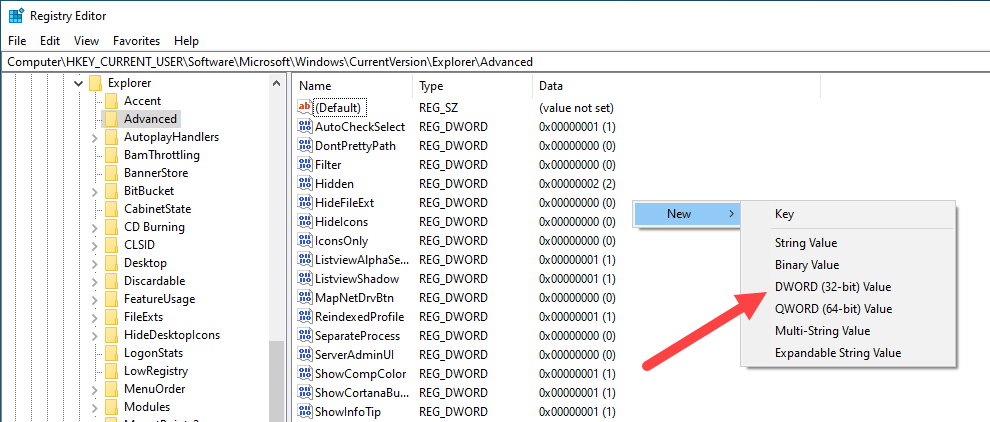
4. Pavadinkite naują vertę kaip „ShowSecondsInSystemClock“ ir paspauskite Enter, kad patvirtintumėte vardą.

5. Dabar du kartus spustelėkite naujai sukurtą vertę. Lange Redaguoti vertę lauke „Reikšmės duomenys“ įveskite „1“ ir spustelėkite mygtuką „Gerai“, kad išsaugotumėte pakeitimus.
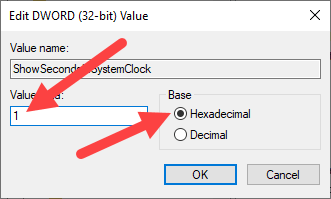
6. Galiausiai iš naujo paleiskite „Windows“ ir užduočių juostos laikrodyje pamatysite sekundes.

Jei kada nors norėsite grįžti atgal, galite ištrinti „ShowSecondsInSystemClock“ vertę arba pakeisti jos vertės duomenis atgal į „0“.
Tai viskas. Tai padaryti yra taip paprasta, kad užduočių juostos laikrodis rodo sekundes „Windows 10“. Jei esate užstrigę ar jums reikia pagalbos, pakomentuokite toliau ir aš stengsiuosi padėti kiek įmanoma.
Jei jums patinka šis straipsnis, jums taip pat gali patikti, kaip padaryti užduočių juostą skaidrią ir kaip pridėti greito paleidimo įrankių juostą į užduočių juostą.